Menu Principal > Documentos> CT-e > Recepção
O Conhecimento de Transporte eletrônico pode ser recepcionado por diferentes atores envolvidos na operação de transporte, ou seja, atores que receberão a mercadoria transportada.
A entrega do CT-e é obrigatória, pois este é o documento fiscal que possui validade jurídica para todos os fins.
As principais informações sobre CT-e’s recepcionados são apresentadas no NDD Space pelo submenu Recepção. Na página será possível localizar e analisar cada documento, de acordo com as permissões de visualização do usuário.
Pré-requisitos para recepção de CT-e
Não há regras estabelecidas da forma como o transportador irá entregar o CT-e a seu cliente Tomador do Serviço. A entrega pode ocorrer da melhor maneira que as partes envolvidas escolherem.
A transmissão, em comum acordo entre as partes poderá ocorrer, por exemplo:
Abrir CT-e Recepcionado
A ação Abrir permite visualizar um resumo detalhado de um Conhecimento de Transporte eletrônico recepcionado pelo NDD Space.
Ela exibe dados de campos extraídos do CT-e, como dados do processamento; do emitente; do destinatário e informações do modal; totais (valor líquido, impostos, descontos...); entre outros, por meio das abas:
DetalhesMostra as seguintes informações: | OcorrênciasRevela a situação mais recente de um CT-e recepcionado, acompanhada de: | Eventos RelacionadosExibe os eventos relacionados ao CT-e recepcionado, com: | XML |
|---|
✓ Dados do Processamento | ✓ Carga | ✓ Data e horário em que ações foram aplicadas sobre o documento ✓ Ocorrência | ✓ A respectiva sequência (número de vezes). | ✓ Versão digital do Conhecimento de Transporte eletrônico. |
✓ Emitente | ✓ Documentos Fiscais de Carga | ✓ Data e Hora em que aconteceram. |
✓ Tomador | ✓ Informações do Modal | ✓ Identificação do Emitente. |
✓ Total de Tributos (PIS, COFINS, ISS) | ✓ Informações Adicionais | ✓ Identificação dos usuários responsáveis pela execução de operações. | ✓ Situação do documento. |
✓ Total de Tributos (IBS, CBS) | | ✓ Identificação do Motivo. |
É possível visualizar na última coluna da Grid do documento fiscal desejado com status “Cancelado”, informações detalhadas do mesmo.
Ao clicar em “Abrir”, uma tela é aberta com as informações divididas nas abas:
Detalhes;
Ocorrências;
Eventos relacionados;
XML.
Em “Detalhes”, no subtítulo “Dados do Processamento”, o usuário encontra a situação que o documento fiscal se encontra, através das seguintes informações:
Status;
Situação;
Número do protocolo;
Digest Value.
Para documentos que estejam com a Situação “Em processamento”, ao selecionar este, o botão “Reprocessar” será habilitado. Ao realizar esta ação, documento é reenviado para SEFAZ e consultas internas nos módulos da plataforma para atualizar a situação no portal.
Nos casos em que a Situação do documento fiscal no legado estiver “Em processamento”, permanecerá a Situação “Em processamento” no portal, e será adicionada uma nova Ocorrência no registro do documento com a seguinte mensagem: "Documento com situação em processamento, por favor aguarde".
Ações
Reticências (...)
As reticências (...) no topo direito da Grid de Recepção CT-e servem para expandir o menu que exibirá todas as ações possíveis de aplicar no processamento dos documentos recepcionados.
A aplicação de ações será possível de acordo com o status em que se encontra o CT-e, e do tipo de ação necessária para que o processamento da recepção cumpra todas as etapas até a sua conclusão.
Eventos
É o agrupador da ação Prestação de Serviço em Desacordo.
Um evento é o registro de uma ocorrência no CT-e por um dos atores envolvidos no processo comercial de transporte das mercadorias.
Os eventos podem ou não modificar a situação do documento, como por exemplo o Cancelamento; ou simplesmente dar ciência sobre o trânsito deste documento, como o Registro de Passagem.
Prestação de Serviço em Desacordo
É um evento que serve ao Tomador (pessoa jurídica que contrata o serviço).
Permite informar ao Fisco que a prestação do serviço de transporte está em desacordo com o descrito no documento emitido pela transportadora.
Também é gerado quando o transporte não é realizado. Ou seja, serve para registrar que um serviço de frete não foi realizado conforme descrito no CT-e.
O NDD Space registrará o evento nas ocorrências do documento.
Importante
Evento válido apenas para CT-e com status Autorizado, e que deve ser aplicado em um documento por vez.
Só pode ser realizado em até 45 dias após a validação do CT-e.
Sincronizar
É o agrupador da ação Reenviar Documento.
Reenviar Documento
Serve para reenviar CT-e’s com status Rejeitado à Sefaz.
Esse tipo de envio ocorre após a correção de falhas, para que CT-e’s sejam reprocessados e suas validações sejam refeitas pela Secretaria da Fazenda.
O NDD Space registrará a ação nas ocorrências do documento.
Dica
Após finalizado o processo, o NDD Space emitirá um alerta de sucesso ou de falha para o usuário. Também avisará que é possível acompanhar o processamento de reenvio pela tela de Solicitações: Menu Principal > Documentos > Solicitações.
Enviar ao ERP
Permite integrar CT-e recepcionadas pelo sistema NDD Space com o sistema de gestão empresarial (ERP), mantendo este atualizado.
O sistema viabiliza o compartilhamento do XML ou do PDF de documentos processados pelo Space com o ERP. Isso ocorre por meio de fila de processamento.
A ação pode ser acessada pelo botão Enviar ao ERP que está localizado sobre a grid de Emissão ou Recepção, no lado superior direito da tela.
Importante
A opção Enviar ao ERP está disponível apenas para usuário com permissão de acesso.
Antes de pressionar o botão é preciso selecionar na Grid a(s) NFS-e’(s) para integrar ao ERP. Marque a(s) caixa(s) de seleção ao lado dela(s).
Clique em Enviar ao ERP e um pop up surgirá na tela questionando se deseja enviar os documentos selecionados ao ERP.
Pressione “Enviar” para confirmar, ou, em “Cancelar”.
Quando o processo for concluído corretamente o sistema exibe a mensagem: “Solicitação realizada com sucesso!” e orientará a acompanhar o processamento do pedido de envio pelo submenu “Solicitações”.
Dica
O envio ao ERP ficará registrado nas ocorrências correspondentes ao documento.
Solicitar Download
Permite baixar um ou mais documentos para analisar e compartilhar os dados.
O NDD Space registrará a ação nas ocorrências do documento.
Importante
A depender do status do CT-e será possível realizar o download nos seguintes formatos:
O download de documentos é realizado por pacotes. Por padrão, cada pasta tem 25 documentos. Mas, o sistema permite baixar pacotes com apenas 1 (mínimo) e com até 1 mil documentos (máximo).
Dica
Após finalizado o processo, o NDD Space emitirá um alerta de sucesso ou de falha para o usuário. Também avisará que é possível acompanhar a solicitação de download pela tela de Solicitações: Menu Principal > Documentos > Solicitações.
Enviar e-mail
O NDD Space permite o envio do documento CT-e por e-mail aos demais interessados no processo fiscal.
É possível encaminhar o CT-e em dois formatos:
XML: do CT-e
PDF: do Dacte (Documento Auxiliar do CT-e), que é uma representação física (impressa) e simplificada do Conhecimento de Transporte eletrônico. Porém, não substitui de forma alguma o XML do CT-e, pois serve somente como um documento auxiliar que contém as informações do CT-e emitido.
Importante
O NDD Space permite enviar por e-mail o XML e/ou o PDF do Dacte de CT-e com status Autorizado, e somente o XML de CT-e com status Cancelado.
O limite de envio é de no máximo 50 arquivos por e-mail.
Dica
Após finalizado o processo, o NDD Space emitirá um alerta de sucesso ou de falha para o usuário. Também avisará que é possível acompanhar o envio de e-mail pela tela de Solicitações: Menu Principal > Documentos > Solicitações.
Visualizar (e imprimir) PDF
Permite visualizar e imprimir o PDF do Documento Auxiliar de CT-e (Dacte), com status Autorizado.
Tanto a visualização como a impressão deve ser feita documento a documento.
Para abrir e imprimir o PDF siga o passo a passo:
Selecione o CT-e na Grid.
Pressione o botão da ação. O PDF do documento correspondente será aberto em uma nova tela e os botões da impressora e para download do documento serão exibidos no topo direito da imagem.
Pressione o ícone da impressora e a página para configurar como o documento será impresso surgirá. As impressoras cadastradas na máquina do usuário serão mostradas.
Escolha a que deseja usar, defina suas preferências e inicie a impressão.